Mit 1Password Business kannst du steuern, wie dein Team die Zwei-Faktor-Authentifizierung nutzt. Wähle aus, welche Zwei-Faktor-Authentifizierungsmethoden erlaubt sind, und setze die Zwei-Faktor-Authentifizierung für alle durch.
Du kannst die Zwei-Faktor-Authentifizierung verwalten, wenn du Eigentümer, Administrator oder Teil einer Gruppe mit der Berechtigung „Einstellungen verwalten“ bist.
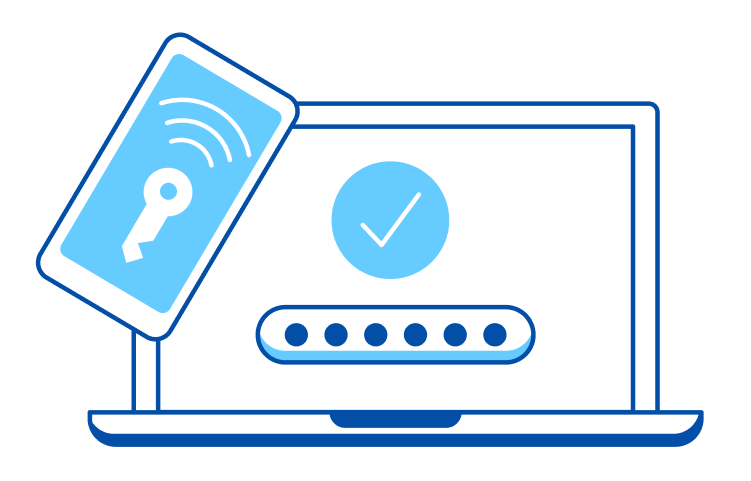
To get started, sign in to your account on 1Password.com, click Policies in the sidebar, and choose Manage on the Authentication policy.
Manage two-factor authentication
Wähle die Optionen aus, die dein Team verwenden möchte. Du kannst:
- Erzwinge die Zwei-Faktor-Authentifizierung für alle in deinem Team.
- Allow security keys.
- Verwende Duo, eine Drittanbieter-Option, die automatisch erzwungen wird.
- Turn off two-factor authentication completely.
Zwei-Faktor-Authentifizierung erzwingen
Before you can enforce two-factor authentication, your 1Password account password policy must be set to Strict requirements. Then turn on Enforce two-factor authentication in your Authentication policy settings.
Your team will need to set up two-factor authentication when they sign up, sign in on a new device, or the next time they unlock 1Password.
Du kannst einen Teambericht erstellen, um zu sehen, wer die Zwei-Faktor-Authentifizierung verwendet.
Mehr erfahren
- Aktiviere die Zwei-Faktor-Authentifizierung für dein 1Password-Konto
- Verwalte Teamrichtlinien in 1Password Business
- Deinen Sicherheitsschlüssel als zweiten Faktor für dein 1Password-Konto verwenden.
- Nutze Duo für dein Team
- Passwortanforderungen für 1Password-Konten in 1Password Business durchsetzen.
- Authentifizierung und Verschlüsselung im 1Password-Sicherheitsmodell
War dieser Artikel hilfreich?
Freut mich, das zu hören! Wenn du etwas hinzufügen möchtest, zögere nicht, uns zu kontaktieren.
Tut mir leid, das zu hören. Bitte kontaktiere uns, wenn du uns mehr darüber erzählen möchtest.